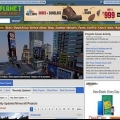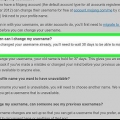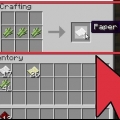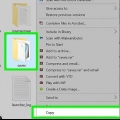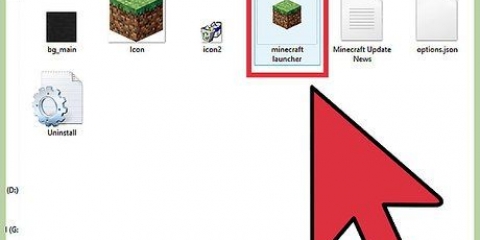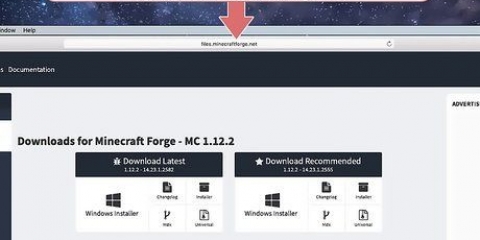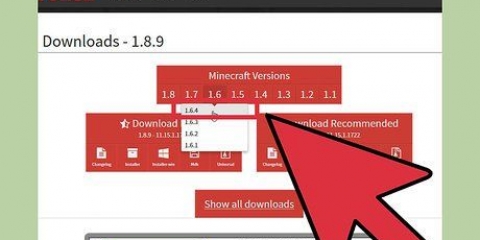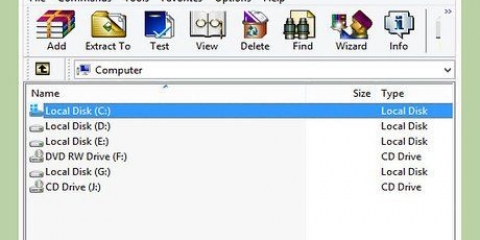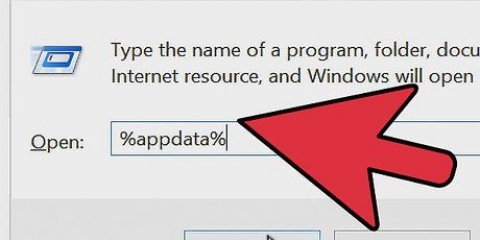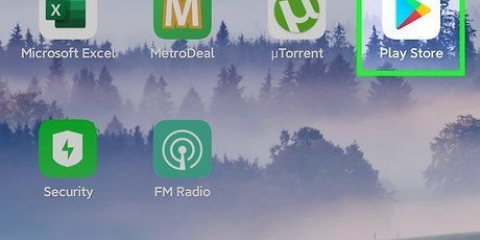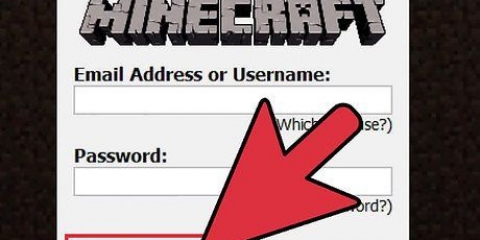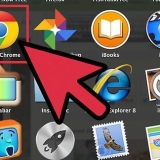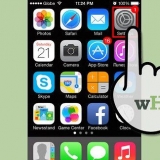finestre - Premere ⊞ Vinci o fai clic sul pulsante Start per aprire il menu Start. Digita `%appdata%` e premi ↵ Entra. Apri il .Minecraft-cartella, che per la maggior parte degli utenti è in cima all`elenco delle app nella cartella %appdata%-la cartella sarà. Apri la cartella salva. Vedrai un elenco di cartelle per tutti i giochi salvati. Mac – Tieni la chiave ⌥ Opzione e fare clic sul menu Vai. Seleziona l`opzione "Libreria" dal menu Vai. Fare doppio clic sulla cartella Supporto per l`applicazione e apri la cartella Minecraft. Alla fine apri la cartella salva. Tutti i mondi salvati sono elencati qui in cartelle separate. Linux - Apri la tua cartella Utente (il tuo nome) e poi .Minecraft. Fare doppio clic sulla cartella salva. Vedrai un elenco di tutti i tuoi mondi salvati.






















Riproduzione di una mappa utente in minecraft
Mappe e giochi personalizzati sono un aspetto popolare di Minecraft. Numerosi creativi hanno pubblicato mappe e modalità di gioco con cui i giocatori possono scaricare e divertirsi. L`aggiunta di mappe personalizzate è una procedura abbastanza semplice per le versioni per computer di Minecraft e un po` più complicata per Minecraft PE su Android e iOS. Indipendentemente dalla versione, puoi avere una nuova mappa attiva con cui giocare in pochi minuti.
Passi
Metodo 1 di 3: PC, Mac e Linux

1. Scarica il file della mappa. Ci sono numerose mappe utente disponibili online attraverso un gran numero di siti di fan di Minecraft. Basta cercare "mappe minecraft" per più mappe di quante tu possa mai giocare. La maggior parte degli elenchi di carte ha valutazioni degli utenti e commenti da sfogliare, quindi con una piccola ricerca puoi trovare la carta perfetta da provare.
- Le mappe di solito sono in formato zip o rar. I file zip possono essere aperti senza software aggiuntivo, ma per un rar è necessario un programma separato. Puoi utilizzare la versione di prova gratuita di WinRAR (rarlab.com) in Windows o il programma open source 7-Zip (7 zip.org). Su un Mac, puoi utilizzare Unarchiver gratuito, disponibile dal Mac App Store. Leggi per maggiori informazioni articoli sull`apertura di file rar.
- Tieni presente la versione di Minecraft per cui è progettata la mappa. Puoi modificare la tua versione di Minecraft nel Launcher prima di avviare il gioco in modo da poter giocare a mappe progettate per versioni precedenti.

2. Estrarre il file della mappa. Fare clic con il pulsante destro del mouse sul file mappa scaricato e selezionare "Estrai file" per estrarre i file in una nuova cartella. La cartella avrà lo stesso nome del file mappa scaricato.

3. Apri la cartella estratta. Apri la cartella che hai appena creato estraendo il file della mappa. Di solito vedi un _MACOSX-cartella e una cartella con lo stesso nome del file mappa. Lascia questa finestra aperta per ora.
Se apri la cartella con il nome della scheda, vedrai diversi file e cartelle, tra cui a livello.Quale, date-cartella e alcuni altri file. Torna alla cartella precedente dopo aver verificato se questi file sono presenti.

4. Apri la cartella salva da Minecraft. La posizione dipende dal sistema operativo in uso:

5. Copia la cartella della mappa nella cartella salva. Copia la cartella della mappa con il file livello.Quale e la cartella date dall`altra finestra nella cartella salva.

6. Avvia Minecraft. Dopo aver copiato i file della mappa, puoi iniziare a giocare! Avvia Minecraft Launcher e avvia il gioco.
Se stai cercando di giocare una carta di una versione precedente, assicurati di cambiare il tuo profilo prima di giocare. Fai clic sul pulsante "Modifica profilo" nel Launcher, quindi fai clic sul menu "Usa versione" per caricare la versione del gioco a cui desideri giocare.

7. Accedi al menu per giocatore singolo. Questo ti dà una panoramica di tutti i tuoi mondi salvati. La tua nuova carta è in questo elenco. Quindi puoi eliminare altri mondi nel file "salva".

8. Trova e carica la tua nuova mappa. Spesso la nuova carta sarà in fondo alla lista, ma non è sempre così. Scorri l`elenco fino a trovare la mappa, quindi fai doppio clic su di essa per caricarla.
Metodo 2 di 3: Android

1. Scarica e installa un`app di gestione file che supporti i file di archivio. Hai bisogno di un file manager in grado di aprire file zip. Utilizzerai questa app per estrarre i file della mappa e quindi copiarli nella cartella dei mondi di Minecraft PE.
- Uno dei file manager più popolari per questo è ASTRO, disponibile gratuitamente dal Google Play Store. Puoi anche utilizzare un file manager come ES File Explorer, anch`esso gratuito.

2. Scarica il file della mappa. Assicurati che il file della mappa sia compatibile con Minecraft PE, non con la versione per computer. Assicurati anche di scegliere una mappa che corrisponda alla tua versione di Minecraft PE in quanto non è facile cambiare la tua versione come su un PC.
Puoi vedere la tua versione di Minecraft nel menu principale di Minecraft PE.

3. Apri la cartella Download nell`app di gestione dei file. Il tuo file manager mostra tutte le cartelle sul tuo dispositivo Android. Troverai il Download-cartella nella directory principale.

4. Tocca la mappa scaricata per aprirla. Tocca il file zip della mappa per visualizzarne il contenuto. Dovresti vedere una cartella con il nome della mappa che hai scaricato.

5. Tieni premuta la cartella nel file di archivio. Si aprirà un menu di opzioni per la cartella.

6. Seleziona "Copia" dal menu. Questo copierà la cartella, permettendoti di incollarla altrove.

7. Passare alla cartella Giochi. Lo troverai nella tua home directory, nella stessa posizione della cartella Download.

8. Apri la cartellacom.mojang, e poi il MinecraftWorlds-cartella. Questo contiene una cartella per ciascuno dei tuoi mondi salvati.

9. Tieni premuto un punto vuoto e seleziona "Incolla". Questo incollerà la nuova cartella della mappa nella cartella MinecraftWorlds.

10. Avvia Minecraft PE e seleziona la nuova mappa. La tua nuova mappa è nell`elenco dei mondi salvati. Di solito si trova in fondo, ma può trovarsi anche in altri punti dell`elenco.
Metodo 3 di 3: iOS

1. Installa iExplorer su un computer. La versione gratuita di iExplorer ti consente di copiare le mappe Minecraft PE scaricate sul tuo dispositivo iOS. Puoi scaricare la versione gratuita da macro pianta.com/iexplorer/.
- È necessario un computer per installare le mappe utente sulla versione iOS di Minecraft PE. L`unico modo per aggirare il problema è se hai eseguito il jailbreak del tuo dispositivo in modo da poter installare un`app di gestione file come iFile di Cydia.

2. Scarica ed estrai il file della mappa sul tuo computer. Scarica il file della mappa che desideri installare sul tuo dispositivo iOS. Assicurati che sia compatibile con la versione di Minecraft PE in esecuzione. Puoi vedere quale versione hai nel menu principale di Minecraft PE.
Fare clic con il tasto destro del mouse sul file scaricato e selezionare "Estrai file". Questo creerà una nuova cartella con una cartella il cui nome è lo stesso della carta.

3. Collega il tuo dispositivo iOS al computer tramite USB. Chiudi iTunes se si apre quando colleghi il dispositivo iOS.

4. Avvia iExplorer. Vedrai apparire il tuo dispositivo nel riquadro sinistro di iExplorer.

5. Apri la sezione "App" del tuo dispositivo. Questo ti offre una panoramica di tutte le app installate sul tuo dispositivo.

6. Trova e seleziona "Minecraft PE". Le cartelle vengono visualizzate nel frame destro di iExplorer.

7. Navigare versoDocumenti→giochi→com.mojang→minecraftWorlds. La mappa MinecraftWorlds contiene tutte le cartelle per ciascuno dei tuoi mondi salvati.

8. Trascina la tua nuova cartella nella cartella MinecraftWorlds. La copia dovrebbe essere eseguita in questo modo. Al termine della copia, puoi disconnettere il tuo dispositivo iOS e chiudere iExplorer.

9. Gioca con la tua nuova mappa in Minecraft PE. Puoi trovare la tua nuova carta nell`elenco dei giochi salvati. Apparirà in cima o altrove nell`elenco dopo l`aggiunta.
Consigli
Se conosci un`app per l`installazione di mappe Minecraft sul tuo dispositivo, usala.
Articoli sull'argomento "Riproduzione di una mappa utente in minecraft"
Condividi sui social network:
Popolare